工具/原料:
系统版本:windows10系统
品牌型号:联想ThinkPad E14
方法/步骤:
方法一:注册表关闭
1、按快捷键win R,然后输入“regedit”命令;
2、进入注册表编辑器后,依次找到 [HKEY_LOCAL_MACHINE\SYSTEM\CurrentControlSet\Services\UsoSvc]。然后找到“Start”。
3、打开Start值后,十六进制数字改成“4”.
4、然后再找到“FailureActions”键,右键点击修改。
5、把“0010”、“0018”行的左起第5个数值由原来的“01”改为“00”,点击确定即可。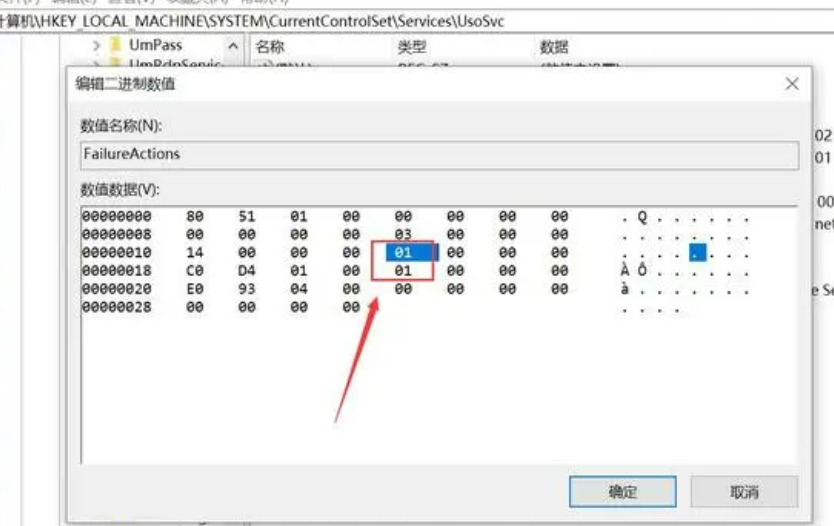
win10激活密钥怎么使用
想必相信大部分用户都还在为升级win10系统之后,找不到激活码等等问题而感到十分苦恼,而且不同版本的激活码居然也是不同的,虽然也可以通过用软件进行激活,但是操作起来十分麻烦。那么win10激活密钥如何使用呢?下面我们小编就和大家一起来分享下使用方法吧。
方法二:输入命令关闭
1、按快捷键win R,输入services.msc命令。
2、然后进入到Windows服务,往下滑动,找到“Windows Update”项,双击该项。
3、进入设置,常规设置当中,启动类型改为“禁用”。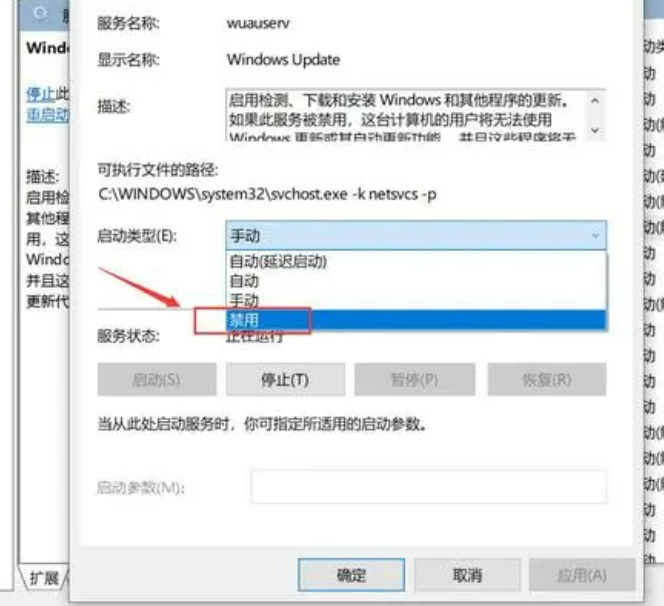
4、然后选项卡切换到“恢复”,所有的失败操作都改成“无操作”即可。
总结:
方法一:注册表关闭
1、按快捷键win R,然后输入“regedit”命令;
2、进入注册表编辑器后,依次找到 [HKEY_LOCAL_MACHINE\SYSTEM\CurrentControlSet\Services\UsoSvc]。然后找到“Start”。
方法二:输入命令关闭
以上就是电脑技术教程《怎么关闭win10自动更新》的全部内容,由下载火资源网整理发布,关注我们每日分享Win12、win11、win10、win7、Win XP等系统使用技巧!win10系统电脑锁屏快捷键怎么锁屏
很多时候大家在用win10电脑办公和学习的时候可能会有一段时间不使用,同时为了保护隐私,有的朋友会选择电脑锁屏。那么,10电脑锁屏快捷键是哪个?下面,小编就给大家带来,win10系统电脑锁屏快捷键锁屏教程。






